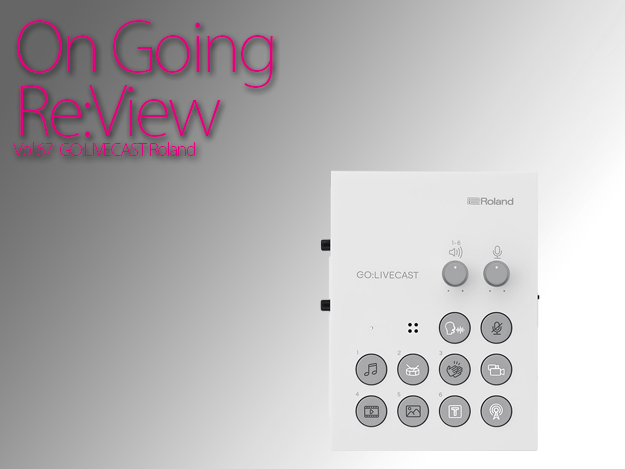
txt:ノダタケオ 構成:編集部
はじめに

CES2020、ローランドブースでのGO:LIVECAST展示の一部
1月6日から9日(米国時間)にアメリカのラスベガスで開催されたCES 2020において、ローランド株式会社は簡単な操作でスマートフォンからのライブ配信に多彩な演出を加えることができるアプリとコントローラーのセット「GO:LIVECAST」(ゴーライブキャスト)を発表。2020年1月25日から発売が開始されます。
すでに概要はPRONEWSでも紹介がされていますが、「GO:LIVECAST」はアプリとコントローラーのセットで構成され、簡単な操作でスマートフォンからのライブ配信に多彩な演出を加えることが可能となるプロダクト。これまでになかった形のものが発表されたということもあり、私の周りにもこのプロダクトへの関心を寄せた方も多かったように感じます。
大まかな概要については先の記事をご覧いただくとして、今回、ローランド株式会社より実機をお借りし(短い間ではありましたが)、実際に使ってみて感じたことをいくつか紹介していきます。
特に、すぐ手元にコントローラーをおき、ボタンをポンと押すだけで、BGMや効果音、写真や動画、そして、テキストテロップを表示させることができる「パッド」機能はシンプルだけれども、自分が想像していたよりも楽しく、そして、柔軟性もあるように感じたのです。
パッド機能がとても面白い!
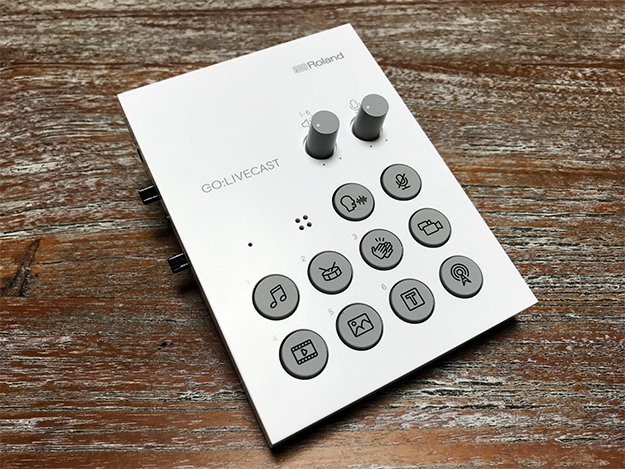
「GO:LIVECAST」のキモは、画面に静止画や動画を表示したり、音の隙間を埋めたり雰囲気を盛り上げるミュージック(BGM)や効果音を流すことができるパッド機能である、と感じています。
コントローラーの[1]から[6]までの番号がボタンのすぐ横に振られている、中段左から3つと下段左から3つの計6つのボタンが「パッド」を操作するボタンです。
ボタンを押下するとアプリで割り当てたミュージック(BGM)、効果音や動画を再生したり、静止画やテキスト素材を表示できます。パッドに登録された動作が行われている間はコントローラーのボタンが点灯。
そして、パッドから再生されているミュージック、効果音や動画の音量はコントローラーの最上段左側の[PAD]つまみでも調整が可能です。
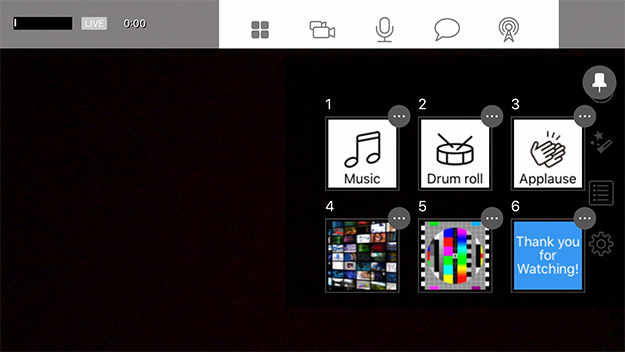
初期設定ではパッド[1]にBGM(ミュージック)、[2]にドラムロール(効果音)、[3]は拍手(効果音)、[4]に動画、[5]は静止画、[6]にテキストの素材が割り当てられています。
もちろん、コントローラーにプリントされているアイコンたちに捕らわれず、アプリの「パッド・アサイン」メニューから6つのパッドの割り当てを自由に変えることが可能です。
アプリの「ミュージック」は31種類、「効果音」は27種類(発売時点)の中から選ぶことができ、これらは著作権フリーのBGMが収録されています。
また、静止画や動画はスマートフォンのカメラロール(ギャラリー)で表示・再生できるならば、ほとんどのものがパッドへ登録することができます(ただし、著作権処理(DRM)されているオーディオなどは利用できません)。
ライブ・セットを上手に使いこなせ!
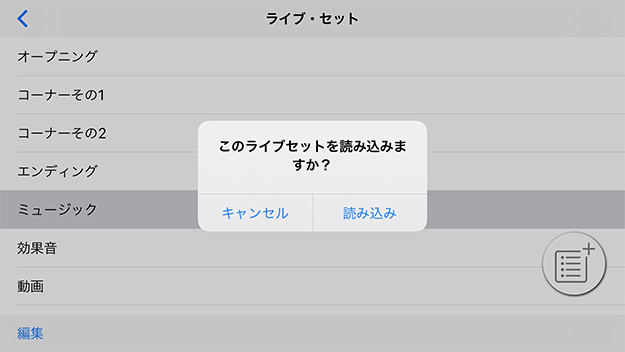
さらに、それぞれのパッドに割り当てた内容を保存する「ライブ・セット」の機能を使えば、瞬時に6つのパッド(のセット)を呼び出して入れ替える、という使い方もできます。
例えば、「ミュージック」のなかからよく使うBGMだけを登録したライブ・セット、ドラムロールやファンファーレなど「効果音」だけを登録したライブ・セット、といったように、素材ごとの「ライブ・セット」をつくってしまうのもひとつの手ですし、個人的にオススメなのは、
“オープニング”で使いたいパッドのライブ・セット
“コーナーその1”で使いたいパッドのライブ・セット
“エンディング”で使いたいパッドのライブ・セット
といったように、ライブ配信中のシーン(場面)応じたパッドの組み合わせをあらかじめ登録しておく方法。これで、GO:LIVECASTアプリの「ライブ・セット」ボタンから随時呼び出してパッドのセットを入れ替えることが可能です。
もし、ライブ配信中に使いたい素材が6つを超えたとしても、この「ライブ・セット」を上手に活用することで、多くの素材を使いこなすことができます。
コントローラーを操作しているだけでも楽しい!

「GO:LIVECAST」のコントローラーは[1]から[6]までのパッド(ボタン)のほかに、(パッド[3]ボタンの上には)[MIC EFFECT]ボタン、その隣には[MIC MUTE]ボタン、そして、下にいくと[SATELLITE CAMERA]ボタンや[ON AIR]ボタンが備わっています。
コントローラーの[MIC EFFECT]ボタンを押下することでマイクの音にリバーブ(残響)をかけることができます。リバーブの量を調整するにはアプリの「マイク・エフェクト」ボタンから。スライダーをドラッグして、リバーブの量を変えることが可能です。
[MIC MUTE]ボタンはふとしたことでマイクをオフにしなければならないようなシーンで(コントローラー右上の[MIC]つまみを左へ回してマイクの感度を下げずとも)ボタンを押下することで瞬時にマイクの音声をミュートに。
画面に静止画や動画を表示したり、音の隙間を埋めたり雰囲気を盛り上げるミュージック(BGM)や効果音を流すことができるパッドだけでなく、[MIC EFFECT]や[MIC MUTE]もライブ配信中に即座にオンオフを切り替えたい機能たちです。
ライブ配信には欠かせないこうした機能たちが、スマートフォンの画面をタップすることなく、コントローラーでコントロールできるのは思っていた以上に便利。
そして、手元のコントローラーのボタンを操作し、素材や機能が切り替わっていく様を見ていると(たとえライブ配信をしていなくても)それだけでもかなり楽しく遊べてしまうのです。
普段とは違うアングルで魅せるサテライト・カメラ機能!
「GO:LIVECAST」のコントローラーと接続したメインのスマートフォンとは別に、もう一台の(「GO:LIVECAST」アプリをインストールした)スマートフォンを「サテライト・カメラ機能」用として準備。
そして、2台のスマートフォンが同じWi-Fiに接続することで、サテライト・カメラとして機能しているスマートフォンのカメラ映像を、メインのスマートフォンの「GO:LIVECAST」アプリ上に映し出すことが可能な「サテライト・カメラ機能」があります。メインのスマートフォンのカメラ映像と、サテライト・カメラとして機能しているスマートフォンのカメラ映像を順番に切り替えたり、分割した画面に両方のカメラ映像を同時に見せることも可能です。
テレビの「カメラを切り替えて別のアングルを見せる」という手法はライブ配信でも可能ですが、それは、専門の機材がなければ難しいもの。特に、スマートフォン一台でのライブ配信では、基本、常にインカメラで自分を映し出しているだけ… のケースがほとんどです。
「サテライト・カメラ機能」では「カメラを切り替えて別のアングルを見せる」といったちょっとテレビっぽいことが簡易的にできてしまいます。 ただし、サテライト・カメラとして機能しているスマートフォンのカメラ映像を切り替えると、仕組みの特性上、どうしても映像のタイムラグが生じます。もし、サテライト・カメラ機能を活用するのであれば、映像のタイムラグがあっても視聴をしている人たちが気にならないアングルで活用するのが良さそうです。
例えば「全景を見せるカメラ」として、もしくは「手元にあるモノをアップで見せるためのカメラ」としてなど、サテライト・カメラの使い方に少し“ひと工夫”を加える必要がありますが、「サテライト・カメラ機能」はこれまでのスマートフォン一台でのライブ配信では実現がなかなか難しかったいわゆる「2カメ配信」を実現し、普段とは違うアングルも見せることも可能です。
もっと音声クリアなライブ配信を!

「パッド」や「ライブ・セット」「サテライト・カメラ機能」はこれまでスマートフォン一台でライブ配信をしてきた人が一歩ステップアップして「ライブ配信中に写真や動画を紹介してみたい」「ラジオ番組と同じようにBGMや効果音を流してみたい」といったライブ配信を実現するために利用できる代表的な機能たちです。
もちろん、純粋に「視聴する人たちに音声(自分の声)をもっとクリアで聴いてもらえるようにしたい」ライブ配信ビギナーの人たちを煩わすことがない、シンプルなプロダクトとなっていることも「GO:LIVECAST」の特徴であると言えます。
コントローラー本体に内蔵マイクを備えていますから、コントローラーとスマートフォンを接続しただけでも音声を拾うことは可能ですし、コントローラー左側面にある[HEADPHONE/HEADSET]端子では3.5mmミニ・プラグ(4極)でCTIA方式に対応したヘッドセットマイクが利用できます。

そして、コントローラー右側面にはダイナミック・マイクやコンデンサー・マイクを接続することができるMIC端子(XLR、TRS)を備えています。コントローラーの内蔵マイクやヘッドセットマイクではなく、より本格的に、ダイナミック・マイクやコンデンサー・マイクを利用したい人たちのニーズにも対応が可能です。これらのマイクの感度はコントローラーの[MIC]つまみで調整します。
なお、[HEADPHONE/HEADSET]端子の隣には[LINE IN]端子も備わっており、オーディオプレーヤーやキーボードも接続もできます。いわゆる雑談系ジャンルのライブ配信だけでなく、音楽の弾き語り系のライブ配信をしている人たちにも「GO:LIVECAST」は対応できると言えるでしょう。
更なる対応プラットフォームの拡大を期待
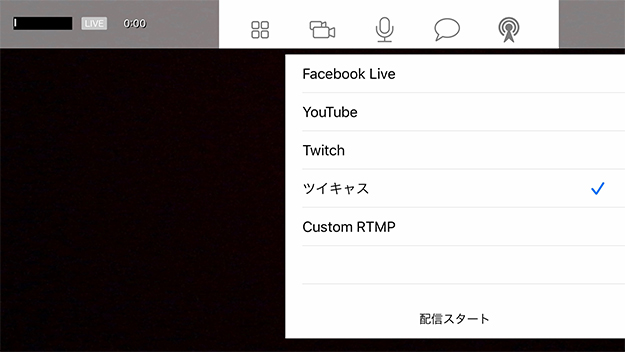
「GO:LIVECAST」は、ツイキャス(Twitcasting Live)、YouTube(YouTube Live)、Facebook Live、Twitchと、4つのライブ配信プラットフォームに対応。また、ライブ配信中にはアプリ上で視聴者からコメント機能で寄せられたメッセージを表示することができます。Custom RTMPにも対応しているので、RTMPサーバーアドレスとストリームキーが取得できる一部のプラットフォームも「GO:LIVECAST」が利用できそうです(ただし、Custom RTMPを利用した場合はチャットは表示することができません)。
発売時点で「GO:LIVECAST」が対応するライブ配信のプラットフォームはまだまだ多くないのが少し気になるところ。ここは順次、対応するプラットフォームが広がっていくことに期待をしたいところです。
さいごに
近年、パソコンや専門の機材を使わずとも、スマートフォン一台で気軽にライブ配信をすることが可能となりました。視聴してくれる人たちと、リアルタイムで身近なコミュニケーションができるライブ配信は「いまや特別なものではなく、ごく自然なものとなった」と言えるのではないでしょうか。
ただ視聴するだけでなく、普段、自分が応援をしている人のライブ配信を見て「自分もやってみよう!(やってみたい!)」と感じる人も増えた、と思うのです。
スマートフォン一台でできるライブ配信は気軽で、とても楽しいもの。しかし、その楽しさの後に、ビギナーの人たちが「視聴する人たちに音声(自分の声)をもっとクリアで聴いてもらえるようにしたい」「ライブ配信中に写真や動画を紹介してみたい」「ラジオ番組と同じようにBGMや効果音を流してみたい」と感じることが少なくないのではないでしょうか。
こうしたニーズをクリアするには、配信するためのパソコンや配信ソフトウェアを準備して、ウェブカメラをつけて、場合によっては、オーディオミキサーをつなげる…ようなステップへ進んでもらうのが、“これまでの最適解”であったかもしれません。
でも、パソコンや配信ソフトウェアのみならず、ウェブカメラのドライバーをインストールしたり、オーディオミキサーをコントロールする、といった知識を得ることは、ビギナーの人たちにとってみればそう簡単な話ではないと思うのです。
そんな、スマートフォン一台でライブ配信をしてきた人たちにとって「GO:LIVECAST」が、ライブ配信のクオリティーを向上させる手助けとなるプロダクトとなることに期待をしたいのです。































